일반적으로 한글문서를 작성해야 할경우 학업에서 장문의 레포트를 만들떄 사용하거나 회사에서 업무로 보고서를 작성하는 경우 프린트 해야할일이 많답니다. 작은 분량의 책을 만들어 프린트를 해야하는 경우에 한글 쪽번호 매기기를 사용하거나 수정하기도 한답니다.
한글(hwp)문서를 작성하면서 페이지가 많은경우에 하단부분에 쪽번호를 넣어 구분해 주어햐 합니다. 또한, 페이지가 많아서 목차까지 추가애야 하는경우에 쪽번호를 넣어서 누구나 구분하기 쉽게 문서를 만들어야 합니다.
한글의 기능에서는 기본적으로 쪽(페이지) 번호를 사용자가 하단 또는 원하는 위치에 넣어줄수가 있으며 문서를 수정해야하는 경우에 페이지 쪽번호가 중간부터 들어가는경우에 간단한 수정으로 쪽번호를 수정해 볼수가 있답니다.
■ 보통 쪽번호를 첫장부터 순서대로 번호를 매기기 위해서는 아래의 예제와 같이 메뉴에서 '모양 > 쪽 번호 매기기(G)' 를 선택하여 쪽번호 대화상자를 불러옵니다.
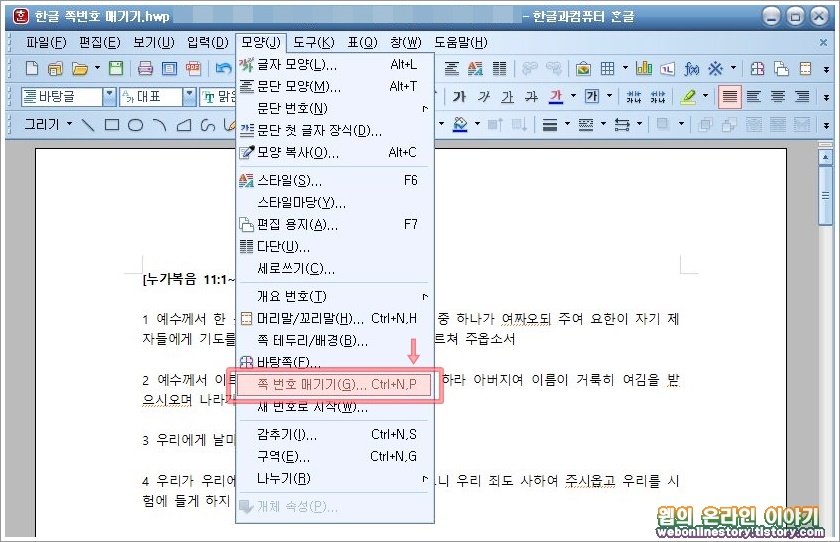
■ 아래와같이 쪽번호매기기 대화상자를 불러왔다면 기본서렂으로 번호위치는 하단의 중앙에 위치하게 되며 사용자에 따라서 위치를 변경하거나 번호 모양 스타일 변경이 가능합니다.

■ 쪽번호를 기본으로 적용하게되면 아래의 예제와같이 첫번째문서에 하단에 번호순서대로 숫자가 나타나게 됩니다. 기본으로 적용하면 하단 중앙에 숫자로 쪽번호가 매겨지게 된답니다.

■ 쪽번호를 수정하거나 중간부터 이어서 넣어야 하는경우 쪽번호 숫자를 바꾸어 주고자 한다면 '모양 > 새 번호로 시작(W)' 를 선택하여 새번호로 시작 대화상자를 불러옵니다.

■ 아래의 예제와같이 새 번호로 시작 대화상자를 불러왔다면 쪽 번호를 변경할 페이지에 '시작 번호' 를 중간부터 이어서 넣기 위한 번호를 넣어주면 선택한 페이지부터 시작번호가 매겨지게 된답니다.

■ 아래와같이 시작 번호를 7 숫자로 바꾸어 보면 첫번째 문서 쪽번호가 '- 7 -' 숫자로 수정이 된것을 확인해 볼수가 있답니다. 중간에 쪽번호를 변경하고자 하는 문서가 있다면 해당하는 문서가 선택된 상태에서 '새 번호로 시작' 을 하게되면 해당하는 문서만 쪽번호가 수정이 된답니다.

페이지가 많은 한글문서를 중간부터 수정하고자 한다면 위처럼 설명한것과 같이 수정하고자 하는 중간 페이지를 선택하여 시작번호를 중간에 원하는 숫자로 입력하여 주시면 된답니다. 참고로 한글2010 버전부터는 쪽 아이콘이 있지만 한글2007 쪽번호 매기기는 메뉴에서 찾거나 단축키를 활용하시면 된답니다.









최근댓글